
2016年04月27日(水)
![]() ≪みなみなさま、こんにちはでございにゃす。
≪みなみなさま、こんにちはでございにゃす。
もうそろそろ みなさま おきづきでしょうか。
きょうじゅはね、せいぎょ、でんき、かめらが好きなのーー
![]() ≪このブログを始めて2年ちょっとですし、とうとう気付かれましたかな。
≪このブログを始めて2年ちょっとですし、とうとう気付かれましたかな。
![]() ≪うわぁーーーーーーー
≪うわぁーーーーーーー

![]() ≪ということで、今回は知識がなくても気軽に制御出来る
≪ということで、今回は知識がなくても気軽に制御出来る
「PLC(プログラマブル ロジック コントローラ)」を使って
危険防止対策を行ってみました。
![]() ≪きけんぼうしたいさくって ヒーローみたいでカッコイイね。
≪きけんぼうしたいさくって ヒーローみたいでカッコイイね。
ぼくが きょじゅを コントロールしてあげるよ!!!!!
ともだちを いっぱい つれてきたらいいんでしょ??
![]() ≪にゃんこがいっぱいいるなんて、天国やないかーーーーい\(*T▽T*)/
≪にゃんこがいっぱいいるなんて、天国やないかーーーーい\(*T▽T*)/
ハッ!Σ(゚◇゚)!!
PLCという言葉は聞きなれないかも知れませんが
電子回路で何かを作ってみたいが
回路やデジタル知識が無いという人にも
簡単に構築できる機器です。
電気を点けたり消したりなんていとも簡単で
センサーと組み合わせることで出来ることは無限大です。
例えば、これらのことが出来ます。
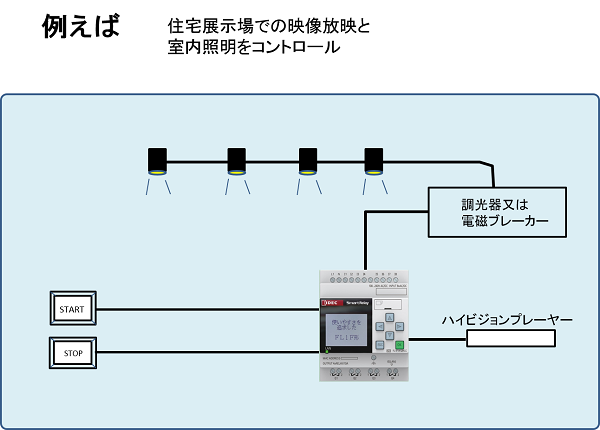
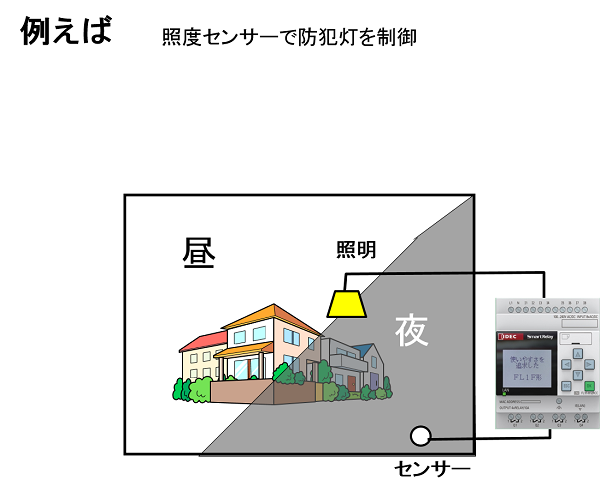
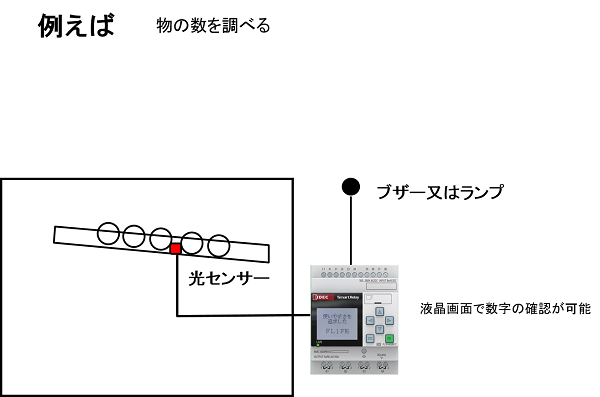
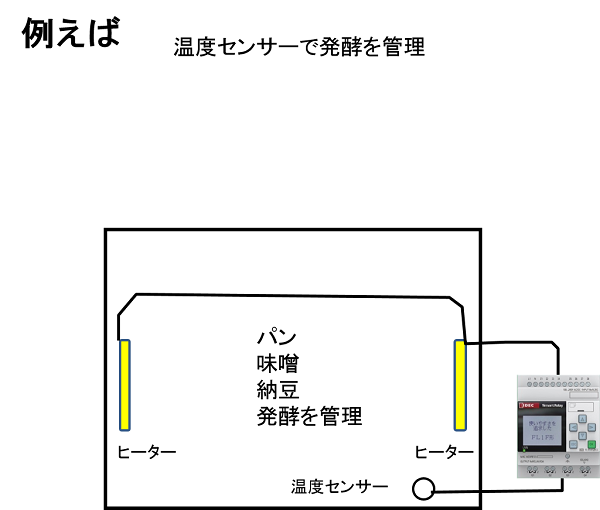
今回はPLCを簡単に説明するためにコインタイマーもどきを組んでみました。
PLCの無駄遣い感が否めませんが、基本的な機能の1つとして理解していただければと思います。
昔の旅館や温泉施設などでいくらかのコインを入れると一定時間
起動するというサービスがありますよね。
これは基本的にコインタイマーという3万円ほどする機器を使用しているのですが
コインを使わなければPLCでも簡単に設定出来ます。
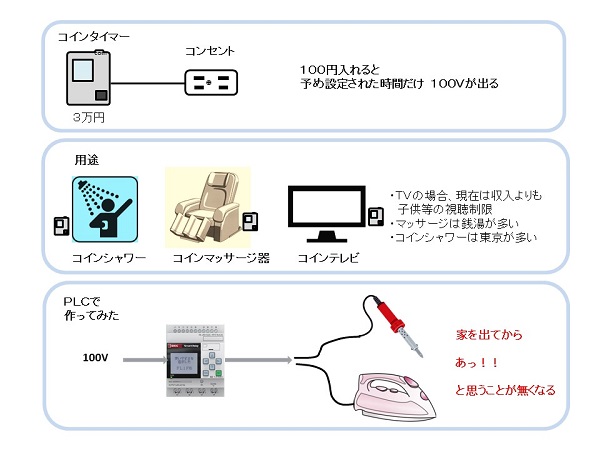
半田ごてやアイロンなど長時間放置すると火事になるなど危険なものに、
電源を入れたら、10分経過後に自動的に電源が切れるというプログラムを組んでみました。
・PLC本体(プログラマブル ロジック コントローラ)
FL1F形スマートリレー/IDEC (13,414円公式オンライン価格)
・DC12/24V電源(PLC本体用の電源)
・パソコン
・LANケーブル
・専用ソフト/スマートリレー専用プログラミングソフトウェアWindLGC(4,450円公式オンライン価格)
・テーブルタップ(制御する機器のコンセントを挿す用)
では、制御系の知識がまったく無いじょしゅにさせます。
![]() ≪えぇぇええええええええ ぼくが やるのぉぉお 「にゃんにゃん物語」みたいのにぃ。
≪えぇぇええええええええ ぼくが やるのぉぉお 「にゃんにゃん物語」みたいのにぃ。
![]() ≪なんつードラマのタイトルだよ。それ後で詳しく教え(自主規制)
≪なんつードラマのタイトルだよ。それ後で詳しく教え(自主規制)
じょしゅや、これはビジネスなのだよ。この実験が終われば、美味しい缶詰が待っておるよ。
![]() ≪ぼく がんばる!!!!!
≪ぼく がんばる!!!!!
まず、購入したプログラムソフトを開きます。
【起動画面】
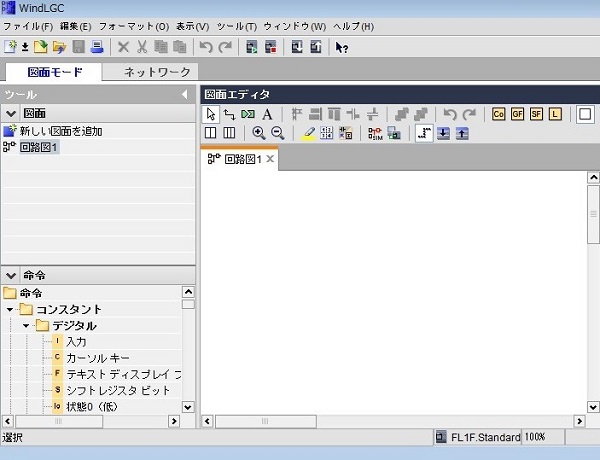
①どこから始めてもいいのですが、私はQ(出力)から作るのが好きなので、
Co(コンスタント)をクリックし、出力のQをクリックします。
(以降の画像はクリックで拡大します)
②SF(特殊ファンクション)をクリックして、1ショットパルスを挿入します。
設定した時間、信号を継続的に流せるというタイマーのような機能です。
③再度Co(コンスタント)をクリックし、hiを挿入します。
電源を入れたら、信号を出すというものです。
ここまでの設定をおさらいをすると「電源を入れると、一定時間で消える」です。
次に、「一定時間」の設定をしましょう。
「回路図1」上にある1ショットパルスの絵をダブルクリックすると
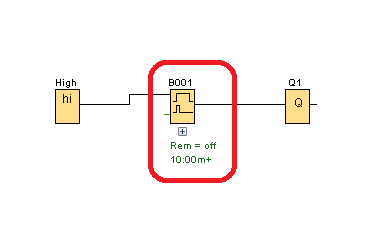
電源が消える時間の設定が出来ます。
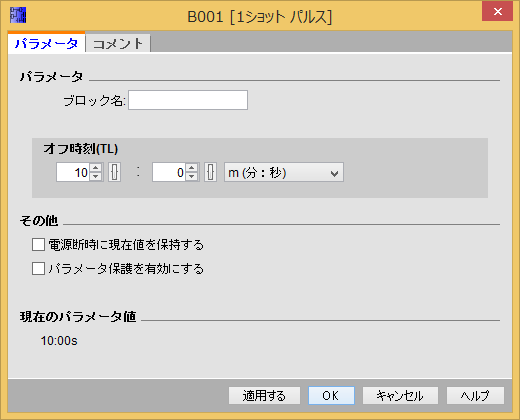
今回は10分で切れる設定なので、前方のスペースに10を入力し
単位をデフォルトのs(秒:1/100秒)からm(分:秒)に変えます。
④これらの命令を繋げるのは、この矢印で点と点をクリックして繋げます。
⑤このように繋げた後は、きちんと動作するかシミュレーションをしてみます。
下の再生ボタンを押して、それぞれを繋いでいる線が赤色だと動作しているということです。
Qに信号が流れている時は、左下のランプが光ります。
⑥この設定したプログラムをPLC(スマートリレー)に送るには上のバーにあるこのアイコンをクリックします。
すると、スマートリレーのIP入力を求められるので
PLCでIPを確認して入力してください。
購入してから設定を変更していない場合は、「192.168.0.1」です。
「デバイスはRUNモードです。STOPに変更しますか?」というメッセージが出ますので
「はい(Y)」をクリックしてください。
アイロン用に設定したプログラムでアイロンを使用して実験しても良かったのですが
ON/OFFが分かりづらいので、テストとして前回ブログで作成したLED行灯を使って、
電源ON後10秒で切れる設定にしました。
PLCとテーブルタップなどを接続したものがこちら

アイロンなど消費電力が高い機器を使用する場合は、注意が必要です。
PLC自体の電源規格が1000W以下と設定されていますので
1000W以上2000W未満の機器を使用する場合は下記写真のような
リモコンブレーカーが必要となります。

*リモコンブレーカーを入れることで、PLCに機器の電力が直接流れないようになるので
1000W以上の機器も使えるようになります。
PLCからリモコンブレーカーに設定した時間電力が流れることで、ブレーカーがONになり
設定した時間が切れるとOFFになるという方法で制御します。
この方法をしようする場合、1000W以上の容量がある壁コンセントや配電盤から直接
リモコンブレーカーに接続する必要があります。
これには電気工事士の資格が要るので、持っていない方は配線出来ません。
もちろん、じょしゅも出来ません。
![]() ≪さすがのぼくも そこまでは できませんわぁ~
≪さすがのぼくも そこまでは できませんわぁ~
![]() ≪さすがって何や、さすがって。
≪さすがって何や、さすがって。
テーブルタップとPLCの接続方法はこちら
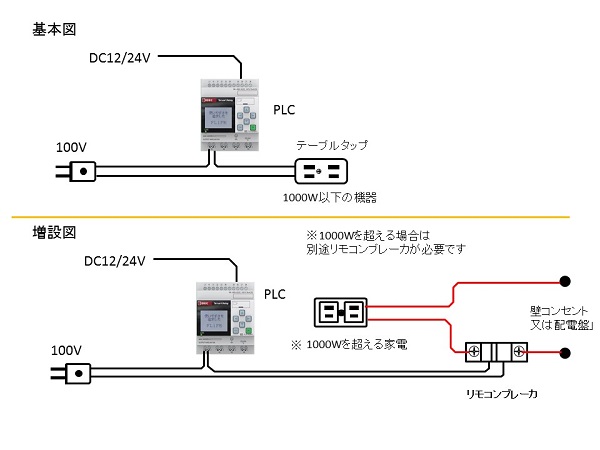
通常接続方法で実験した動画がこちら。史上最強に緩い動画が出来上がりました。
![]() ≪でけたーーーーー!!!!でけたよーーーーーー!!!!!!
≪でけたーーーーー!!!!でけたよーーーーーー!!!!!!
プログラムとか むずかしいこと いっさいわからないけど
いわれたとおり せっていしてたら かんたんだったよーーーー!!!
ぼく てんさい じゃーーーーーん!!
![]() ≪そこまでじゃない。プログラムやシステムなどごちゃごちゃしたことに
≪そこまでじゃない。プログラムやシステムなどごちゃごちゃしたことに
非常に弱いじょしゅでも簡単に組めるレベルですし、PLCは用途を定めず、
いろんなものに使えますのでマスターすると生活が少し便利になると思います。
ちなみに、私はこのPLCを使ってヒーターを制御し
冬場の脱衣所を15分間暖めています。
この設定さえしておけば、消し忘れても電気代に目を剥くということもありませんし
防災の意味でも安心です。
そこまで高価なものでもございませんので、是非皆様お試しくださいませ。
![]() ≪じかいもよろしーま!
≪じかいもよろしーま!
![]() ≪PLCの入門編として、動画でも作成しましたので
≪PLCの入門編として、動画でも作成しましたので
併せてご覧ください。ブログよりも幅広く説明しています。